Как заставить Windows Photo Viewer работать в Windows 10
В Windows 10 Microsoft усложнила использование старого доброго приложения Photo Viewer и заставила всех использовать вместо него приложение Metro под названием «Фотографии». Невозможно установить Windows Photo Viewer по умолчанию для открытия файлов изображений, так как он отсутствует в списке в Настройки-> Система-> Приложения по умолчанию. Классическая панель управления также позволяет связывать с Photo Viewer только файлы TIFF. Вот как исправить это ограничение и заставить Windows Photo Viewer снова работать в Windows 10 RTM.
Рекламное объявление
Я проверил реестр Windows и обнаружил, что Windows Photo Viewer можно активировать путем редактирования реестра. Вы должны добавить набор значений в реестр. В этой статье мы увидим, как это делается. Чтобы сэкономить ваше время, я добавил соответствующую опцию в свое бесплатное приложение Winaero Tweaker, чтобы вы могли заставить его работать одним щелчком мыши или самостоятельно редактировать записи реестра.
Как заставить Windows Photo Viewer работать в Windows 10 с помощью Winaero Tweaker
Используя Winaero Tweaker, вам необходимо сделать следующее:
- Откройте Winaero Tweaker и перейдите в «Стандартные Windows» -> «Активировать Windows Photo Viewer».
- Нажмите кнопку «Активировать Windows Photo Viewer». Откроется окно «Установить программы по умолчанию». Там вы найдете Windows Photo Viewer. Нажмите кнопку «Выбрать значения по умолчанию для этой программы» справа, чтобы установить все желаемые расширения, которые теперь будут доступны для приложения Photo Viewer.
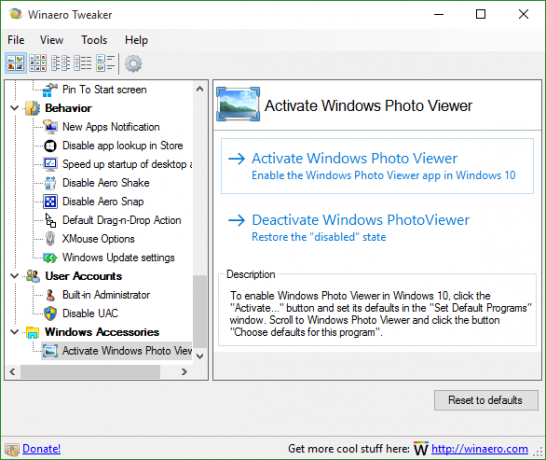


Это очень просто и экономит время. Вы можете получить Winaero Tweaker здесь:
Скачать Winaero Tweaker
Как заставить Windows Photo Viewer работать в Windows 10 без Winaero Tweaker
Как я уже упоминал выше, это можно сделать, вручную отредактировав реестр. Следуйте этим инструкциям:
- Открыть редактор реестра.
- Перейдите к следующему ключу реестра:
HKEY_LOCAL_MACHINE \ SOFTWARE \ Microsoft \ Windows Photo Viewer \ Capabilities \ FileAssociations
Совет: вы можете получить доступ к любому желаемому ключу реестра одним щелчком мыши.
Если у вас нет такого ключа реестра, просто создайте его. - Там вам нужно создать набор строковых значений, как указано ниже:
".bmp" = "PhotoViewer. FileAssoc. Tiff " ".dib" = "PhotoViewer. FileAssoc. Tiff " ".gif" = "PhotoViewer. FileAssoc. Tiff " ".jfif" = "PhotoViewer. FileAssoc. Tiff " ".jpe" = "PhotoViewer. FileAssoc. Tiff " ".jpeg" = "PhotoViewer. FileAssoc. Tiff " ".jpg" = "PhotoViewer. FileAssoc. Tiff " ".jxr" = "PhotoViewer. FileAssoc. Tiff " ".png" = "PhotoViewer. FileAssoc. Tiff "
Не путайте с PhotoViewer. FileAssoc. Tiff Фактическая команда программы просмотра фотографий одинакова для всех типов файлов. У вас получится что-то вроде этого:

Теперь откройте окно «Установить программы по умолчанию», следуя этим инструкциям:
- Открыть Приложение настроек.
- Перейдите в Система - Приложения по умолчанию и щелкните Установить значения по умолчанию для приложения в нижней части правой панели.
 Здесь вы можете установить все желаемые расширения, которые будут обрабатываться Windows Photo Viewer.
Здесь вы можете установить все желаемые расширения, которые будут обрабатываться Windows Photo Viewer. 
Вот и все. Вы сделали.
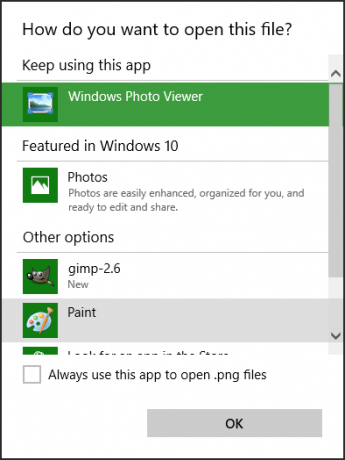

Примечание для VirtualBox и других пользователей, которые запускают Windows 10 на виртуальной машине без аппаратного ускорения: Средство просмотра фотографий Windows теперь зависит от ускорения Direct3D и не будет работать на вашей виртуальной машине, если оно не установлено. включено. Но на реальном оборудовании он работает нормально.


